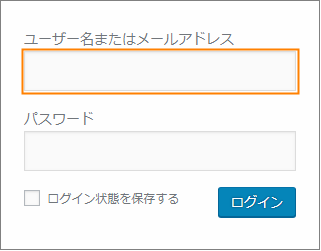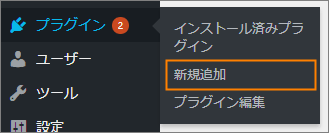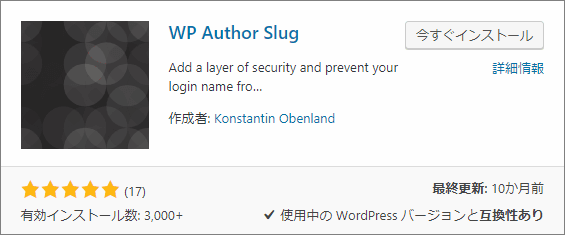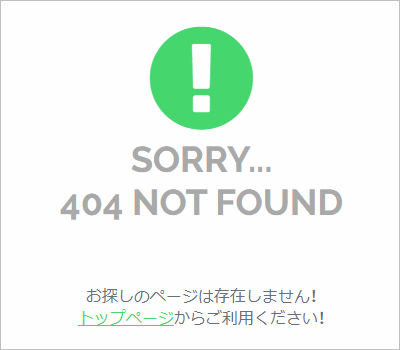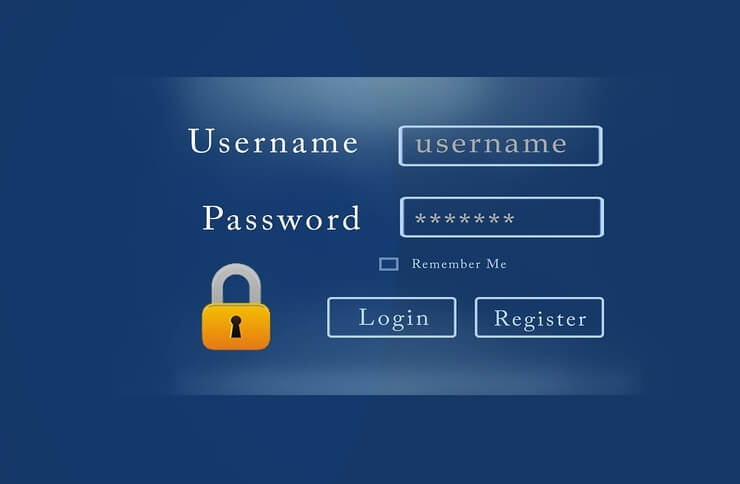
ーーWordPressのユーザー名は外部からは分からないはず・・・
なにげなくWordPressを使っていると こう思いがちです。
でも実は!ユーザー名は外部から丸見えで簡単に知ることができてしまいます。
しかも誰でもできる「あること」をするだけです。
そんな状態だとセキュリティ的にかなり危険なので、
ここでは ユーザー名を完全に外部から隠す方法を紹介 したいと思います。
ユーザー名がバレる「あること」とは・・・
WordPressを使っている人にとって ユーザー名 はとても大事なもの
なぜならログイン画面でパスワードに加えてログインに必要になる情報だからです。
上の画像のようにユーザー名が分からなければログインできません。
裏を返すとユーザー名さえ分かってしまえば、
残りのパスワードを見破って不正にログインできてしまうということ
「そんな大事な情報なら外部に公開されてるはずがない!」
そう思っている人は多分多いですが、"あること" をすれば簡単に分かります。
それは次のようなこと
まずブラウザのURL欄にブログのトップページURLを入力し、
最後に「?author=1」をつけてアクセスしてみてください。
例えば次が入力するURLの例
https://fukuro-press.com/?author=1
アクセスしたらブラウザのURL欄に注目してください。
何も対策しなければ 次のようにユーザー名が丸見えになって表示されたはずです。
https://fukuro-press.com/author/ユーザー名/
これを不正ログインしようとしている人間が利用しないわけないですよね?
もし自分が悪いハッカーなら、ぜったいに悪用しますね。
こういう風に、ユーザー名 は対策なしだとすぐに見破られるもの。
ですがこのユーザー名、簡単に分かってしまいますが隠すのも簡単です。
ユーザー名を管理者以外から隠す方法
その方法とは「WP Author Slug」というプラグインを導入すること
本当にインストールして有効化するだけですが、一応手順を説明しておきましょう。
まずWordPressメニューから「プラグイン」ー>「新規追加」をクリック
新規追加画面が開いたらプラグインの検索欄に「wp author slug」と入力
しばらくすると検索結果に次のプラグインが表示されるので「今すぐインストール」ボタンをクリックしてインストールしてください。
ちなみに手動インストールする場合は次のページからzipがダウンロード可能
https://ja.wordpress.org/plugins/wp-author-slug/
インストールが終わると「今すぐインストール」が「有効化」に変わるので、
それを押すのもお忘れなく
以上でユーザー名を隠すことができました。
もし「本当に隠れたの?」と心配なら・・・
もう一度ブラウザ欄に「?author=1」をつけてアクセスしてみてください。
次のように404ページが表示されるようになったはずです。
しかもアクセス後URLは自動で次のURLに飛ばされます。
↓ この例のように「author」だけのURLに転送されるようにもなる
https://fukuro-press.com/author/
これで不正ログイン者が、ユーザー名を自力で見つけることは不可能になりました。
以上がWordPressでユーザー名を隠す方法
ただプラグインを入れておくだけですが、導入しておけばセキュリティが高まります。
セキュリティ対策は万全に
セキュリティは過剰に対策するくらいじゃないと不完全です。
なのでユーザー名を隠す以外にも他の対策をしておきましょう。
そのセキュリティ対策として最低限しておきたいのは次の2つ
特に二段階認証は不正ログインを防ぐなら"絶対"に導入しておいた方がいいです。
また パスワードを強力なものにしたり使いまわさない こととか、
あとは プラグインをこまめに更新すること も大事ですね。
詳しくは次の記事でまとめたので是非そちらをご覧ください。
対策を怠っていてあとで泣きを見ることがないよう、不正ログイン対策だけはしっかりとしておくべきです。
まとめ
ユーザー名が誰からも見える状態は不正ログインされやすくなってしまいます。
なのでここで紹介した WP Author Slug を導入して外部から隠しておきましょう。
ただインストールして有効化しておけばいいだけなので、
ユーザー名が丸見え状態を回避するために導入してみてください。
以上WordPressユーザー名を外部から完全に隠す方法についてでした。
フク郎
最新記事 by フク郎 (全て見る)
- トレンドブログが資産に?放置でアクセス急増の事例 - 3月 14, 2024